统信UOS桌面操作系统1060上使用UOS ID
UOS ID的强大功能
统信UOS操作系统作为国产操作系统的佼佼者,不断在用户体验上进行创新和优化。其中,UOS ID的引入无疑是一个重要的里程碑。通过UOS ID,我们可以享受到哪些便利呢?
个性化设置同步:无论你是在家里的个人电脑上,还是在公司的工作电脑上,只要登录了相同的UOS ID,你之前做过的个性化设置,比如桌面布局、系统偏好设置等,都可以无缝同步。这意味着你可以在任何一台电脑上获得一致的操作体验。
安全性增强:UOS ID还提供了密码设置功能,增强了账户的安全性。你可以通过设置复杂的密码来保护你的个人信息和数据安全,避免未经授权的访问。
操作简便:UOS ID的设置和使用都非常简单直观。即使是对电脑操作不太熟悉的用户,也能轻松上手,享受智能化的操作体验。
如何设置和使用UOS ID?
接下来,我将简要介绍如何在统信UOS桌面操作系统1060上设置和使用UOS ID。作为国产操作系统的代表,统信UOS不断在提升用户体验和系统安全性上下功夫。UOS ID的引入,让我们的操作体验更加智能化和个性化。如果你对UOS ID还有任何疑问,或者有更多的使用心得,欢迎在评论区留言分享!
最后,如果你觉得这篇文章对你有帮助,别忘了分享转发,点个在看和关注哦!让我们一起见证和支持国产操作系统的成长!

1、查看系统信息
pdsyw@pdsyw-PC:~/Desktop$ cat /etc/os-version[Version]SystemName=UOS DesktopSystemName[zh_CN]=统信桌面操作系统ProductType=DesktopProductType[zh_CN]=桌面EditionName=ProfessionalEditionName[zh_CN]=专业版MajorVersion=20MinorVersion=1060OsBuild=11018.100.100pdsyw@pdsyw-PC:~/Desktop$pdsyw@pdsyw-PC:~/Desktop$ uname -aLinux pdsyw-PC 4.19.0-amd64-desktop #6030 SMP Tue Jun 27 15:58:51 CST 2023 x86_64 GNU/Linuxpdsyw@pdsyw-PC:~/Desktop$
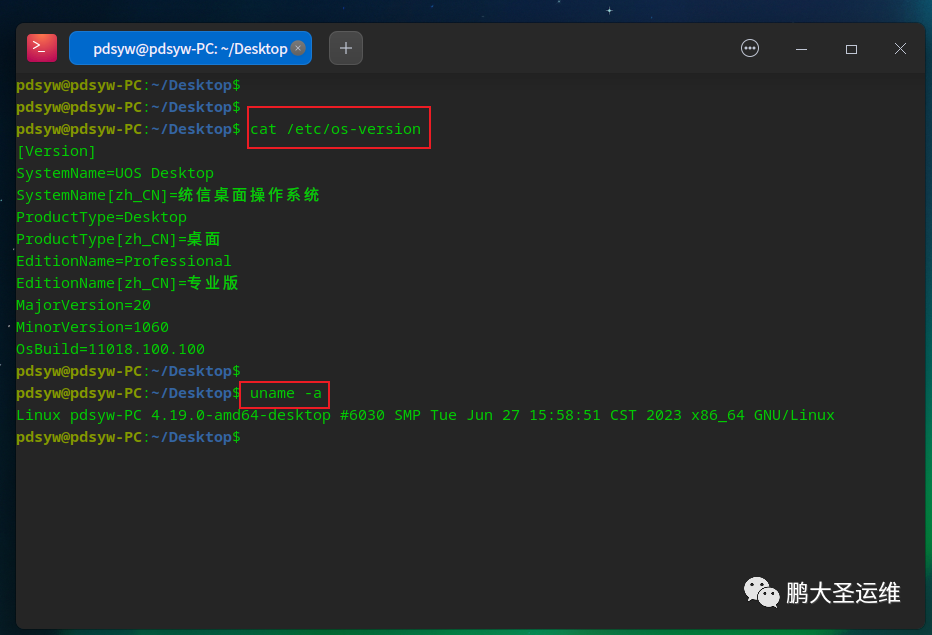
2、打开控制中心,进入UOS ID
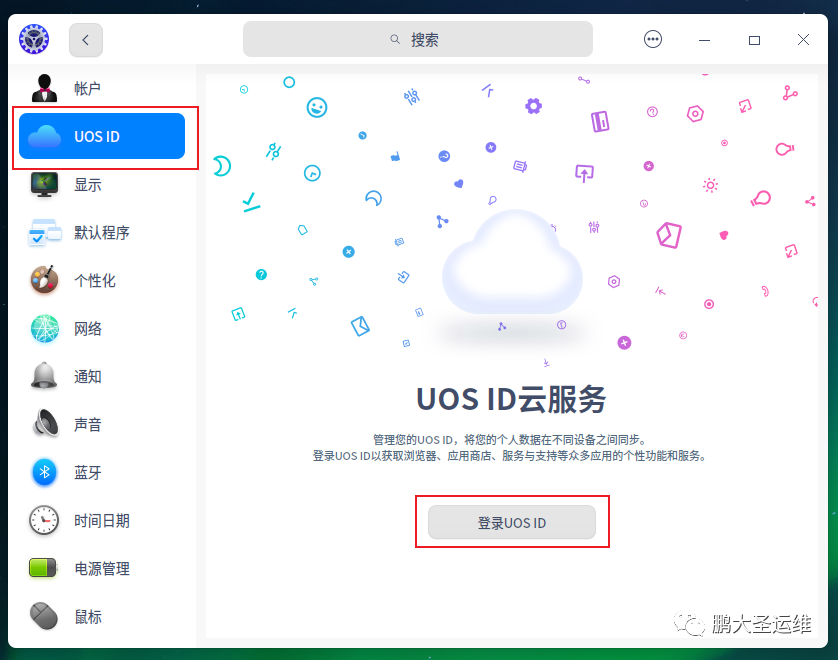
3、登录UOS ID
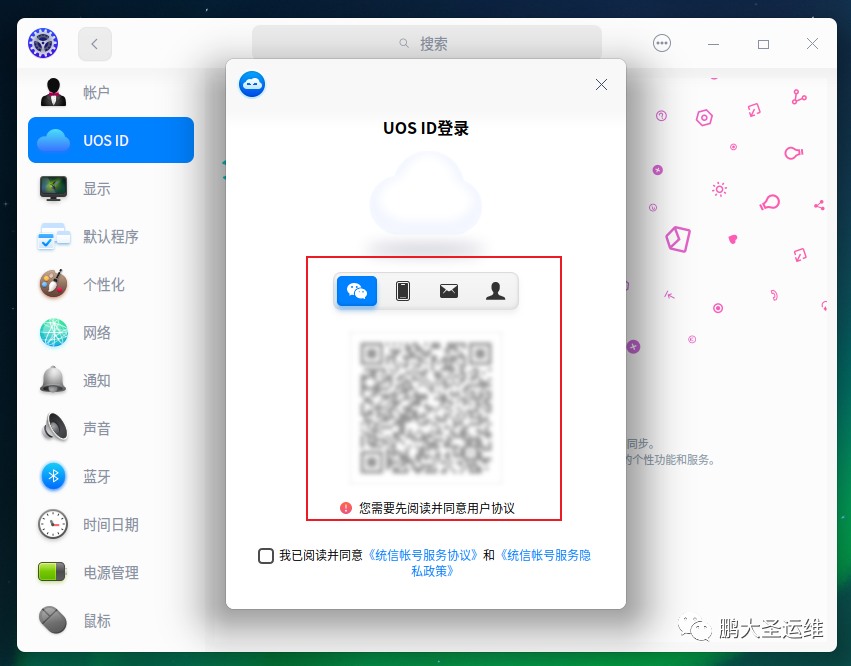
4、点击按钮可以退出登录
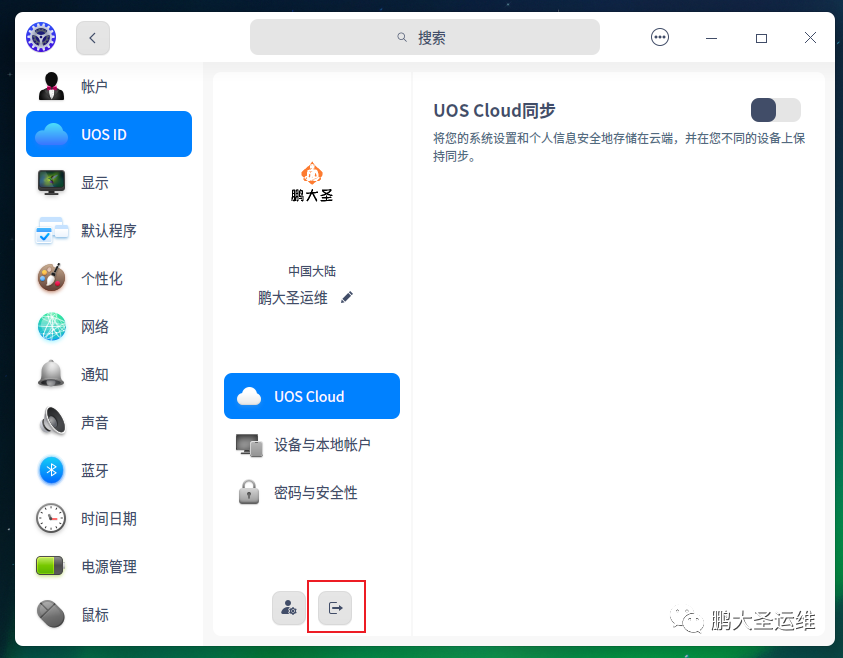
5.1、点击按钮可以进行UOS ID设置
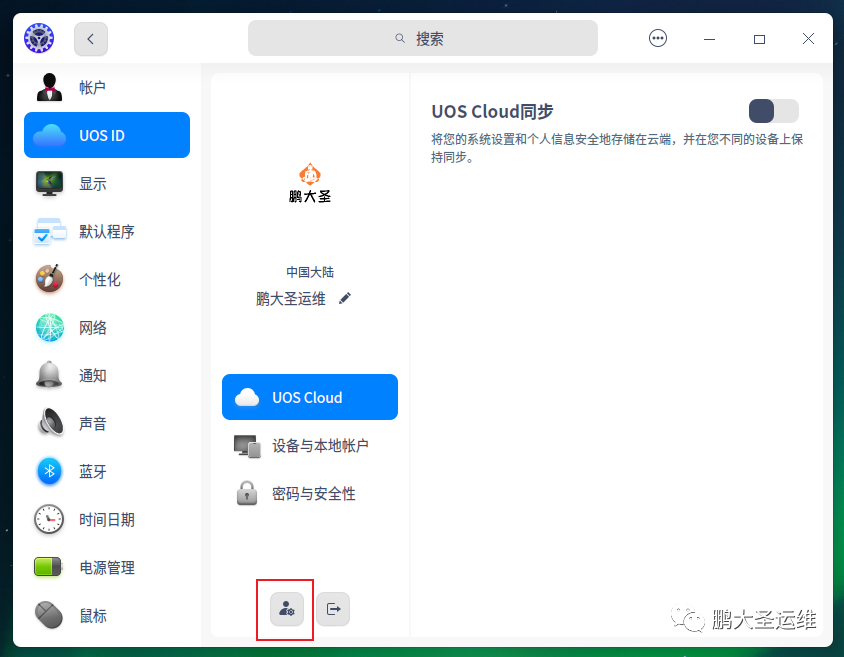
5.2、可以对基本信息进行设置
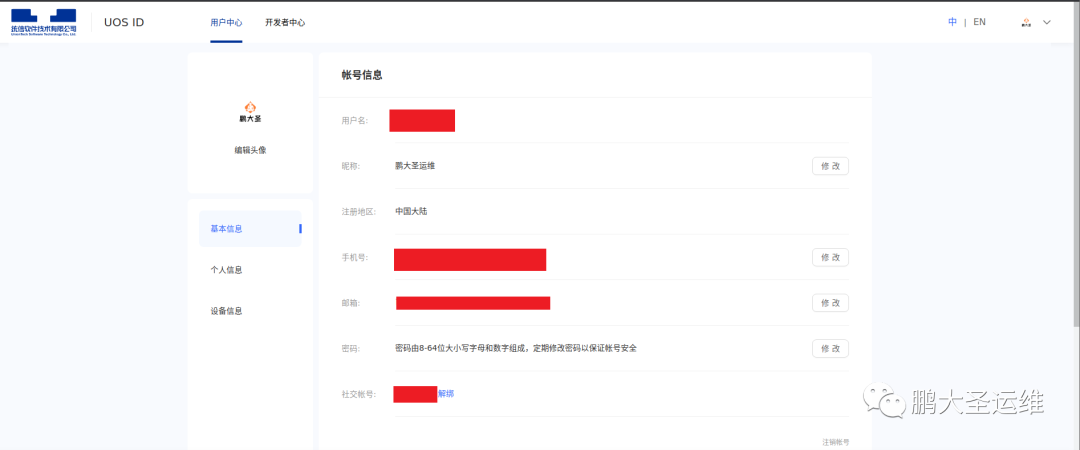
5.3、可以对个人信息进行设置
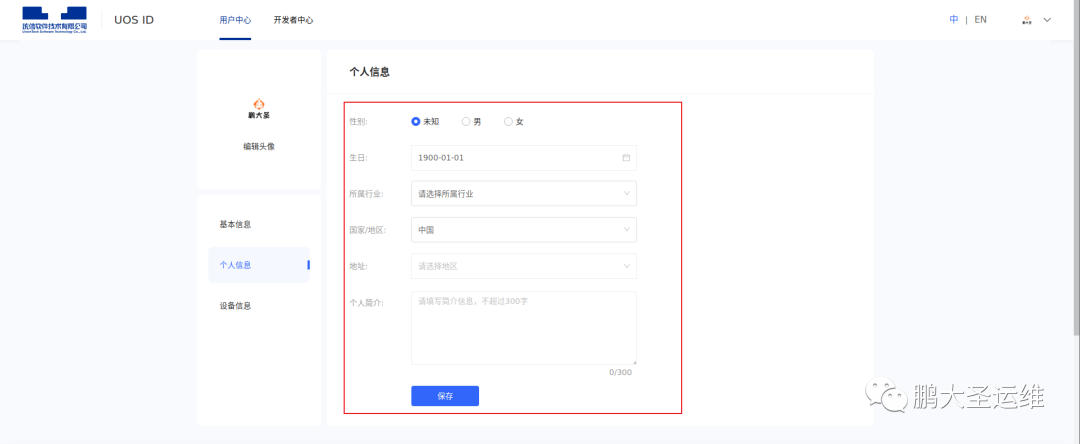
5.4、可以查看设备信息,并且进行解绑操作
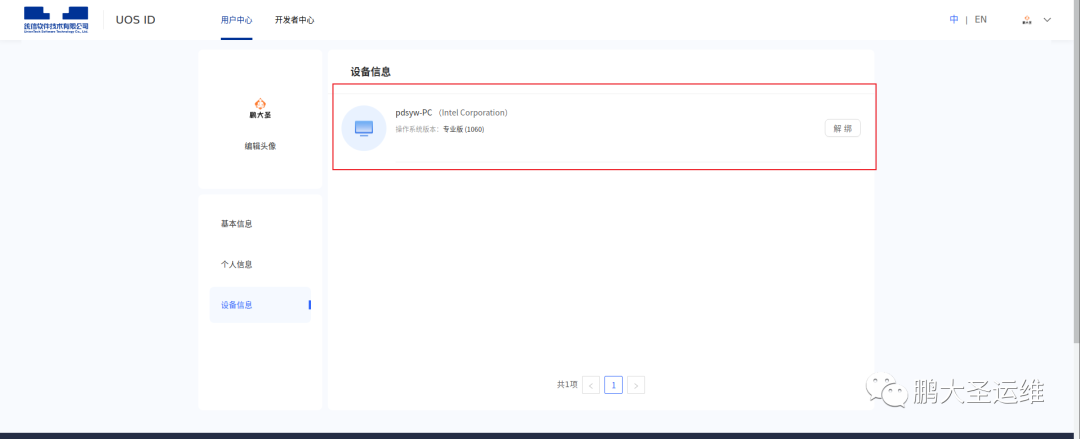
6、在密码与安全性中可以设置受信任的手机号和邮箱、第三方账户绑定、密码管理等
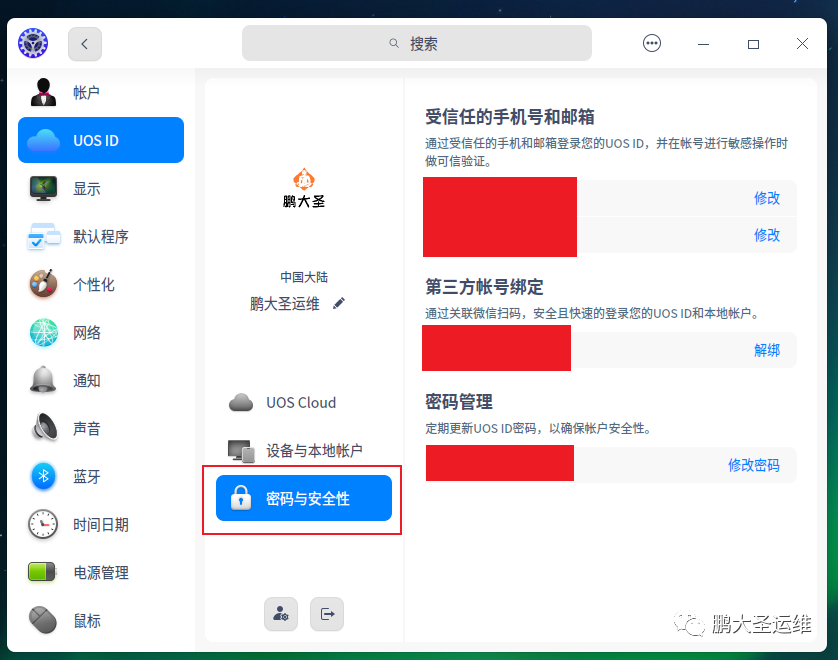
7.1、在设备与本地账户中可以查看受信任的设备,也可以进行移除
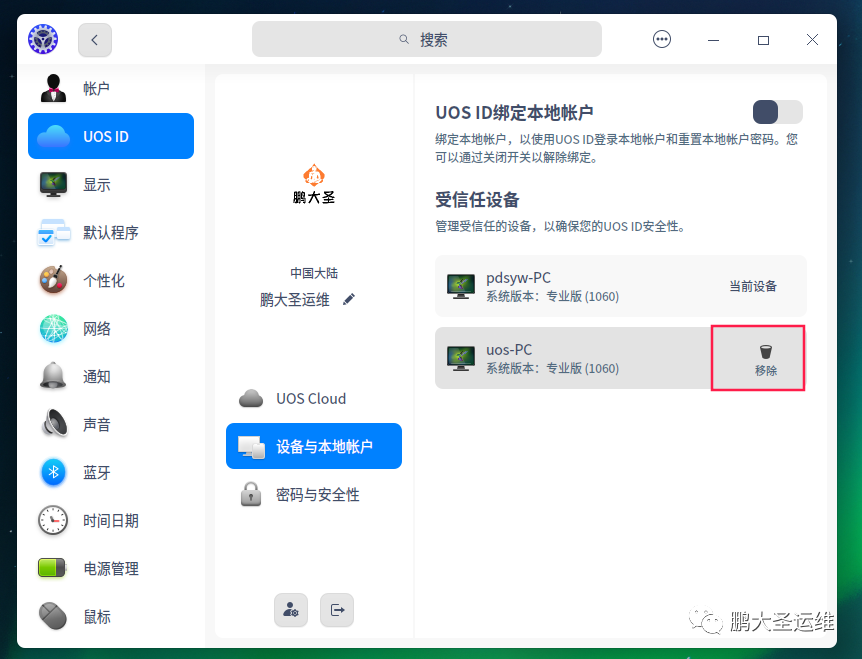
7.2、移除设备
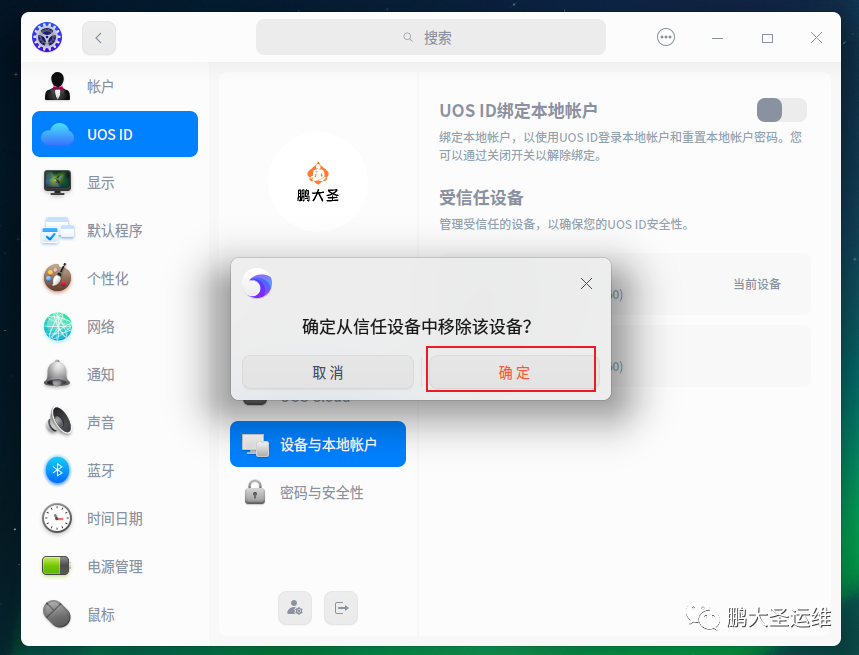
7.3、移除成功
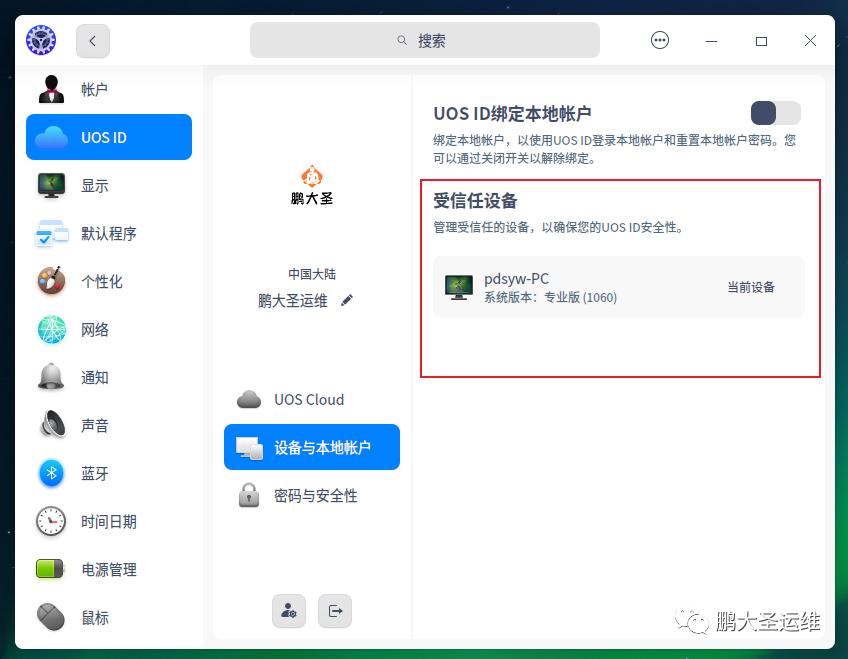
7.4、可以设置UOS ID绑定本地账户
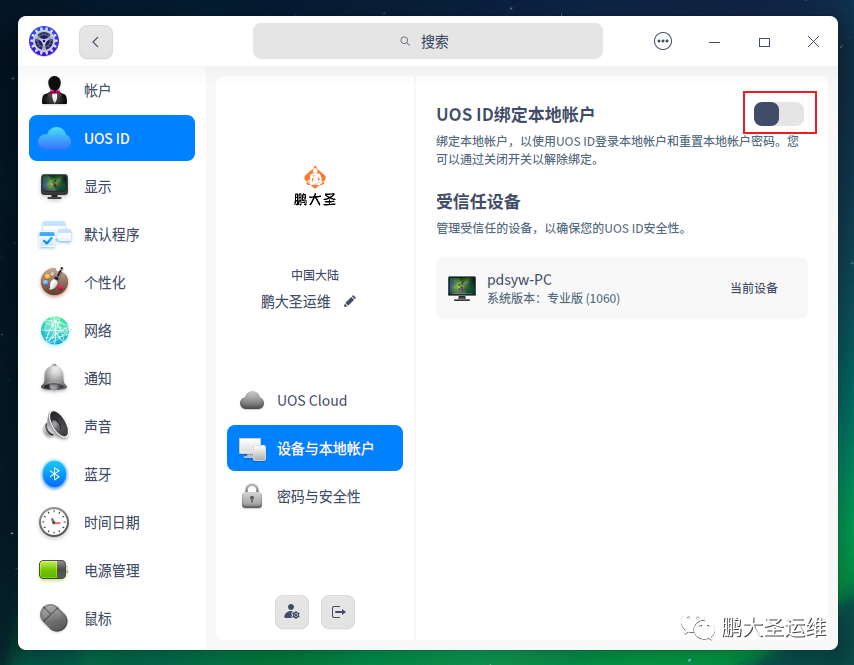
7.5、输入密码
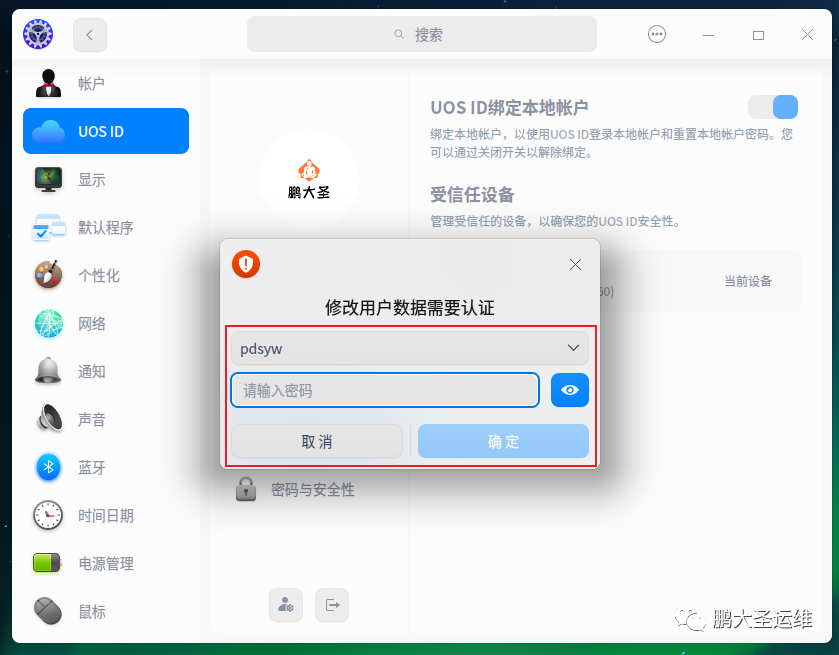
7.6、绑定成功
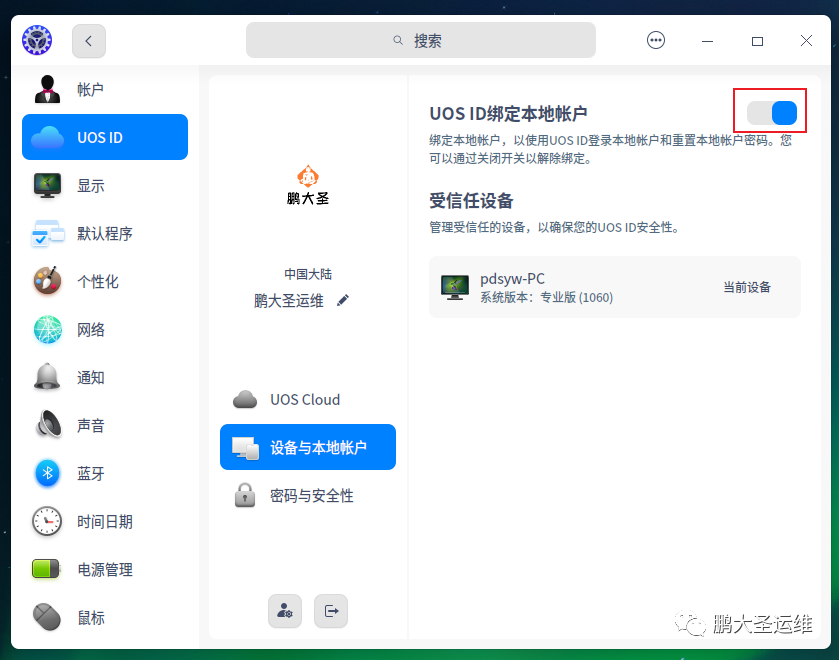
7.7、当我们忘记当前密码时,可以点击忘记密码
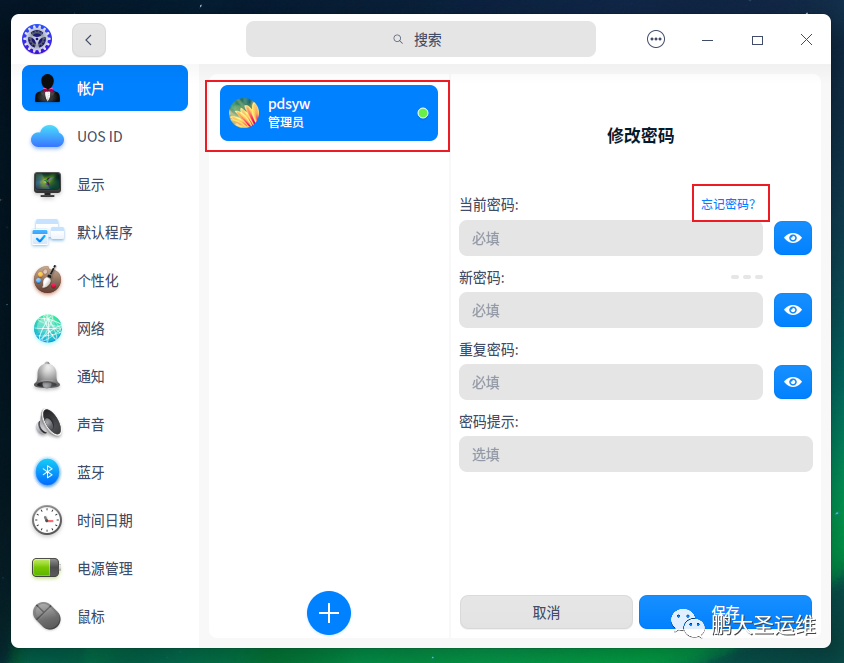
7.8、通过UOS ID重置密码
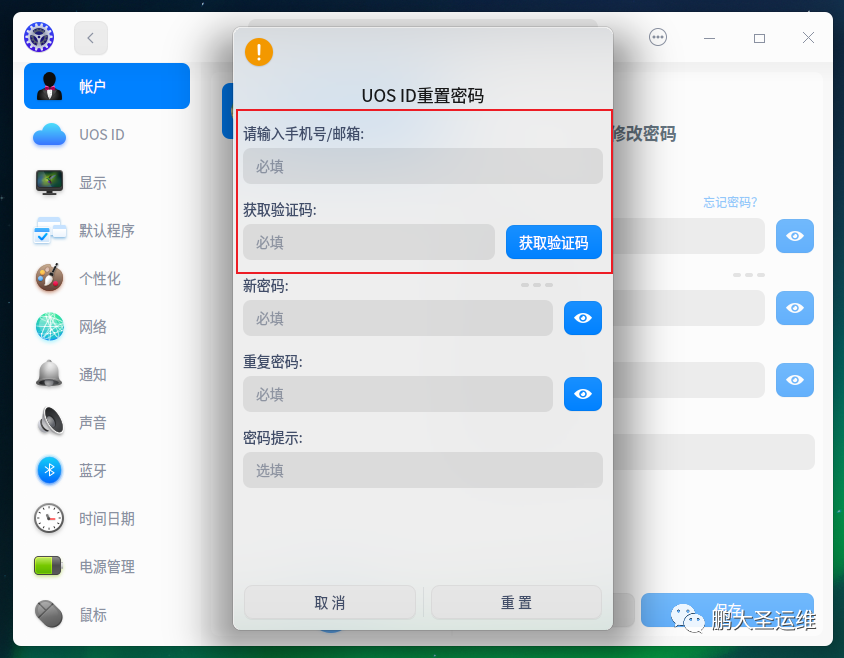
8.1、在UOS Cloud中可以设置UOS Cloud同步
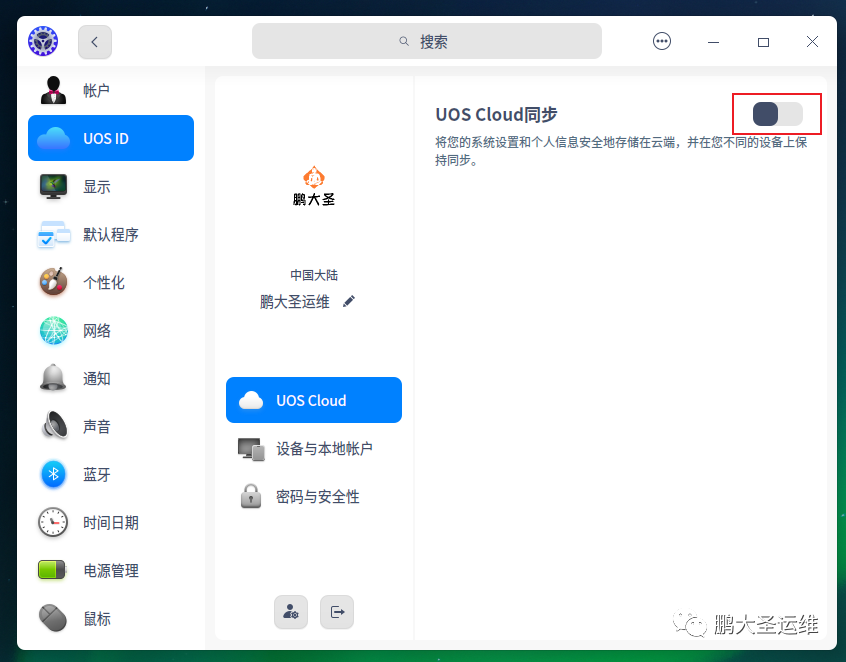
8.2、点击同步后可以同步系统设置、日历、浏览器等信息
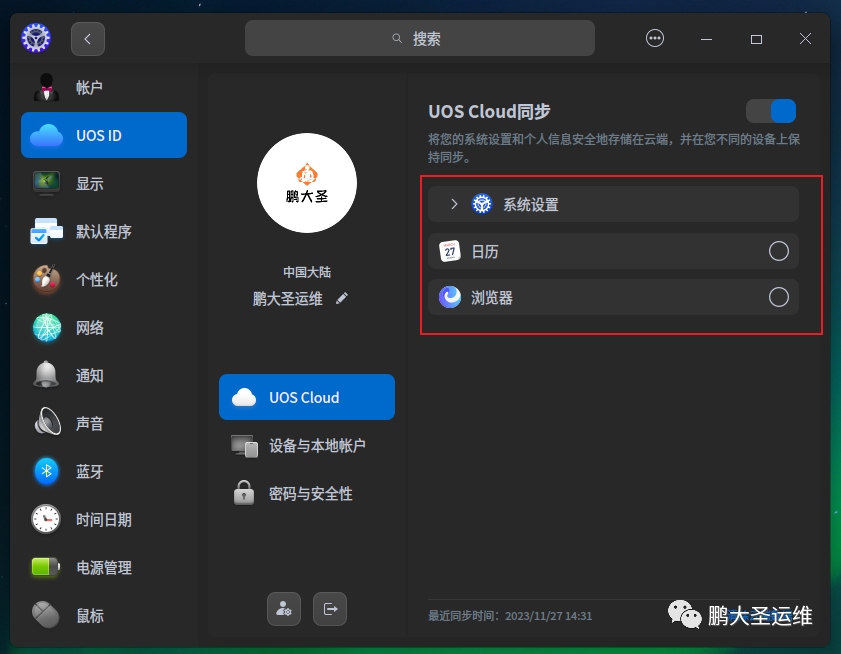
8.3、系统设置中可以同步如下信息,也可以清除云端数据
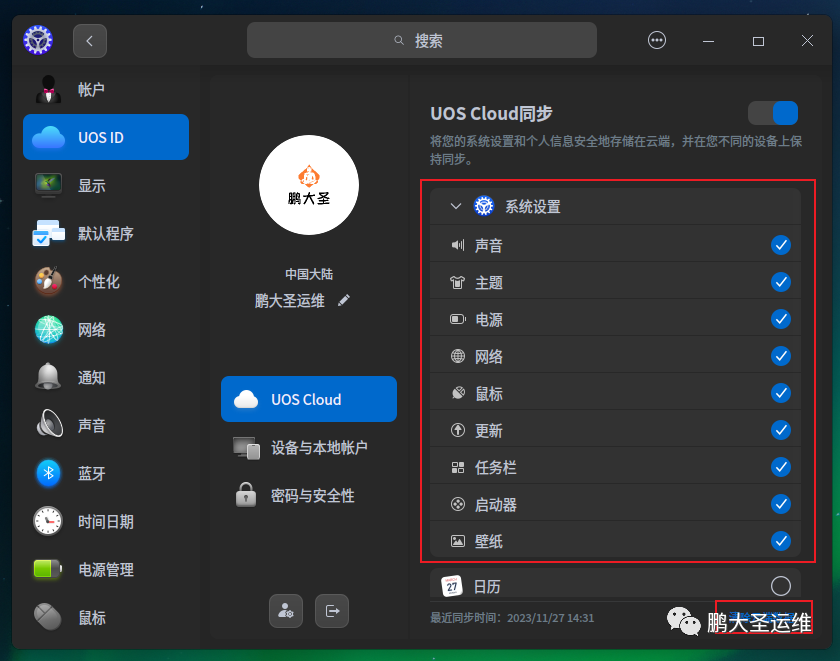
8.4、任务栏已经同步
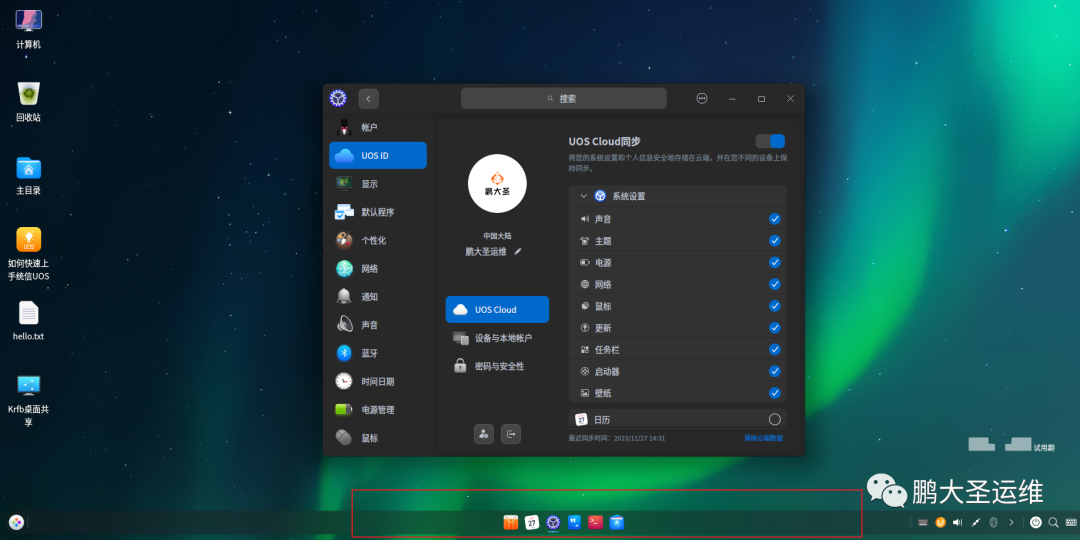
9、可以更改名称
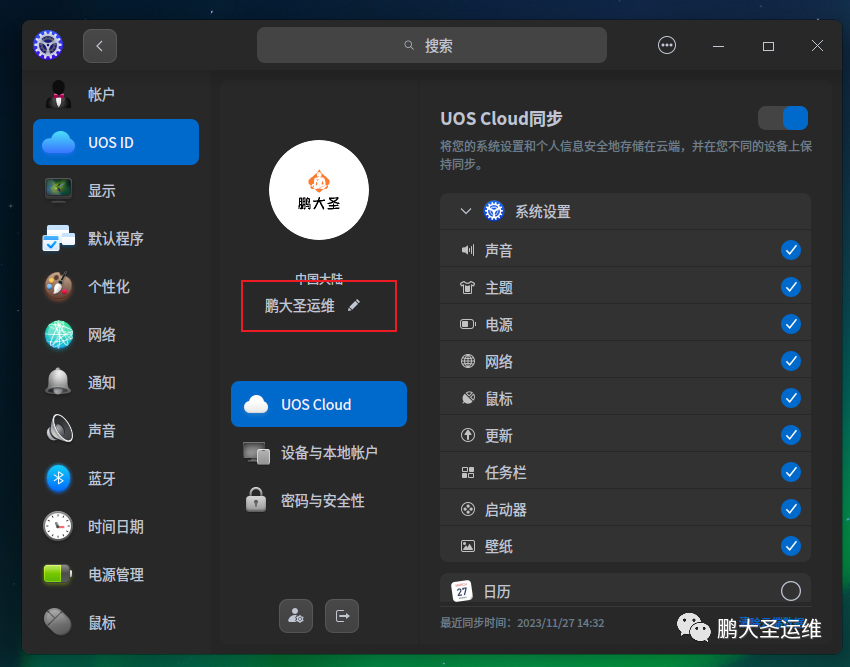
网站声明:如果转载,请联系本站管理员。否则一切后果自行承担。
- 上周热门
- Kingbase用户权限管理 2023
- 信刻全自动光盘摆渡系统 1753
- 信刻国产化智能光盘柜管理系统 1422
- 银河麒麟添加网络打印机时,出现“client-error-not-possible”错误提示 1021
- 银河麒麟打印带有图像的文档时出错 927
- 银河麒麟添加打印机时,出现“server-error-internal-error” 718
- 麒麟系统也能完整体验微信啦! 660
- 统信桌面专业版【如何查询系统安装时间】 636
- 统信操作系统各版本介绍 627
- 统信桌面专业版【全盘安装UOS系统】介绍 601
- 本周热议
- 我的信创开放社区兼职赚钱历程 40
- 今天你签到了吗? 27
- 信创开放社区邀请他人注册的具体步骤如下 15
- 如何玩转信创开放社区—从小白进阶到专家 15
- 方德桌面操作系统 14
- 我有15积分有什么用? 13
- 用抖音玩法闯信创开放社区——用平台宣传企业产品服务 13
- 如何让你先人一步获得悬赏问题信息?(创作者必看) 12
- 2024中国信创产业发展大会暨中国信息科技创新与应用博览会 9
- 中央国家机关政府采购中心:应当将CPU、操作系统符合安全可靠测评要求纳入采购需求 8

